Comment activer la connexion manuellement après une remise à zéro de la Livebox
Vous avez effectué une remise à zéro de votre Livebox et la LED clignote en blanc ou un message sur l'écran vous affiche un message, cela signifie simplement qu'une action de votre part est nécessaire. Nous vous accompagnons étape par étape pour reconnecter votre Livebox à l'aide d'un ordinateur.
Vous devez :
- Vous munir de votre identifiant et du mot de passe de connexion internet. Ils se trouvent dans le courrier de bienvenue que vous avez reçu lors de la souscription à votre offre Orange internet.
- Connecter votre ordinateur en Ethernet ou en wifi sous Windows 10 ou Mac OS.
Accéder à l'interface d'installation de la Livebox
|
 |
Paramétrer la connexion à internet
|
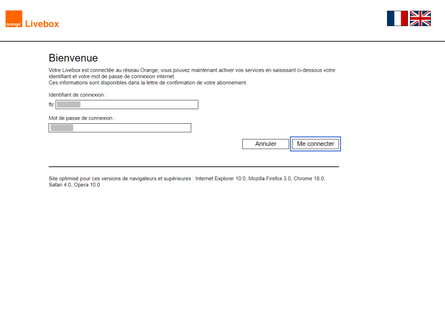 |
Patienter durant la tentative de connexionUn message d'information vous invite à patienter pendant l'authentification. |
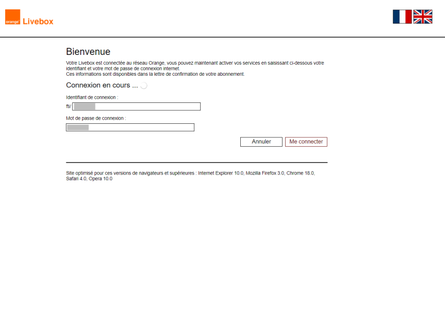 |
Patienter pendant la restauration de vos paramètresAprès une remise à zéro, la Livebox redémarre et recherche une configuration sauvegardée et la restaure. La restauration implique un nouveau démarrage afin d’appliquer vos anciens paramètres que vous avez personnalisés dans l'interface d'administration http://Livebox/ la sauvegarde est effectuée automatiquement depuis la Livebox à chaque modification de paramètres. Si vous souhaitez restaurer les paramètres usine, vous devez au préalable désactiver la sauvegarde automatique de configuration. |
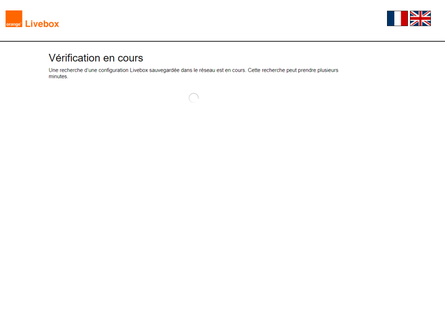 |
Ouvrir le lienLa connexion Internet et disponible Cliquez sur http://Livebox/ |
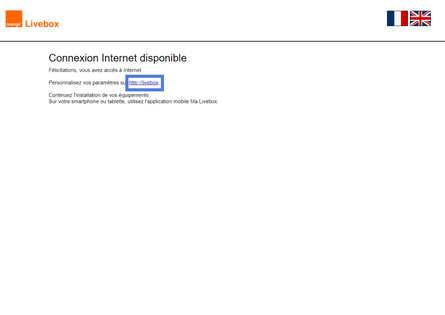 |
Accéder à l'interface de la LiveboxDans la fenêtre d’authentification qui apparaît :
Vous êtes connecté à l'interface d'administration de la Livebox. |
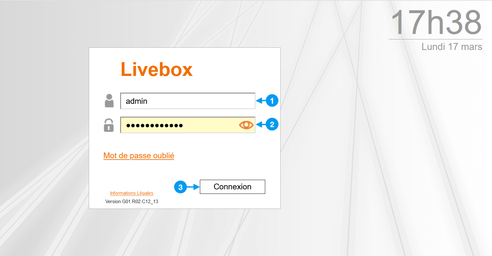 |
Accéder à l'interface d'installation de la Livebox 4
Pour installer la Livebox 4, la version minimum du navigateur doit être : IE 9, Firefox 3, Chrome 6, Safari 4, Opéra 10. |
 |
Paramétrer la connexion à internet
|
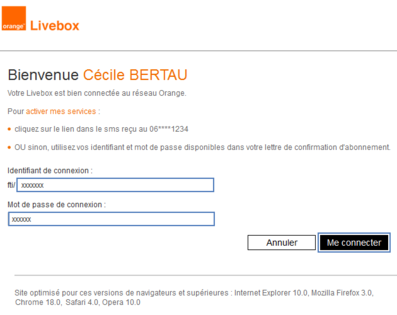 |
Patienter durant la tentative de connexionUn message d'information vous invite à patienter pendant l'authentification. |
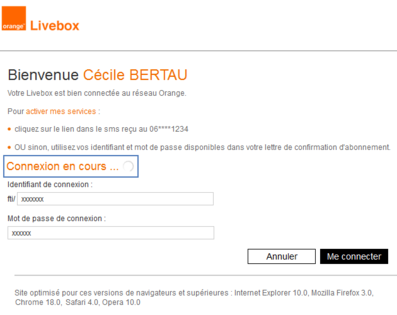 |
Patienter pendant la restauration de vos paramètresAprès une remise à zéro, la Livebox redémarre et recherche une configuration sauvegardée et la restaure. La restauration implique un nouveau démarrage afin d’appliquer vos anciens paramètres :
Ainsi vous n’avez pas à remettre ces codes dans vos appareils, ils restent connectés à Internet. La sauvegarde est effectuée automatiquement depuis la Livebox à chaque modification de paramètres. |
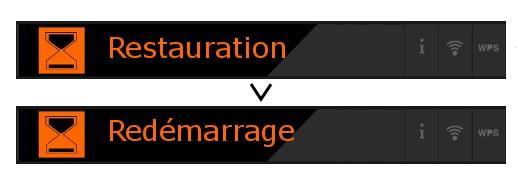 |
Accéder à l'interface de la Livebox
|
 |
Paramétrer la connexion à internet
|
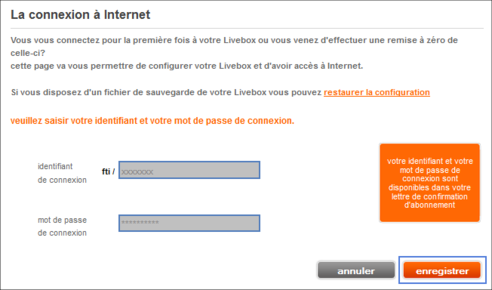 |
Patienter durant la tentative de connexionUn message d'information vous invite à patienter pendant l'authentification. |
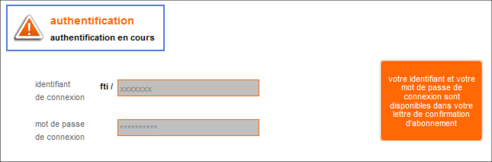 |
Vérifier la connexion à internet
|
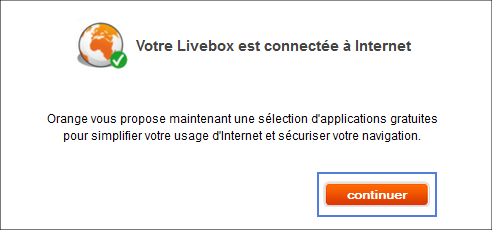 |
Avez-vous trouvé cet article utile ?
Votre avis est traité de façon anonyme, merci de ne pas communiquer de données personnelles (nom, mot de passe, coordonnées bancaires...)
Besoin de contacter le service client ou d'une aide supplémentaire ? Rendez-vous sur "Aide et contact"
Votre avis est traité de façon anonyme, merci de ne pas communiquer de données personnelles (nom, mot de passe, coordonnées bancaires...)
Besoin de contacter le service client ou d'une aide supplémentaire ? Rendez-vous sur "Aide et contact"